Obțineți o prezentare generală a Vizualizării prezentator și aflați ce este necesar pentru a o utiliza în PowerPoint.
Asigurați-vă că pc-ul pe care îl utilizați pentru prezentare acceptă utilizarea mai multor monitoare. În cazul în care computerul are mai multe porturi de intrare, cum ar fi DVI, VGA, HDMI, ir DisplayPort, ar trebui să accepte mai multe monitoare. Majoritatea computerelor desktop moderne au încorporate mai multe monitoare; dacă nu, veți avea nevoie de două plăci video.
Prezentare generală a Vizualizării prezentator
Vizualizarea prezentator vă permite să vizualizați prezentarea cu notele vorbitorului pe un computer (pe laptop, de exemplu), în timp ce publicul vizualizează prezentarea fără note pe un alt monitor.
Notă: PowerPoint acceptă doar utilizarea a două monitoare pentru o prezentare. Cu toate acestea, puteți configura să ruleze o prezentare pe trei sau mai multe monitoare conectate la un singur computer. Consultați site-ul web al producătorului computerului pentru informații actualizate despre suportul mai multor monitoare pentru computerul dvs.
Vizualizarea prezentator oferă următoarele instrumente pentru a vă ajuta să prezentați mai ușor informațiile:
-
Puteți utiliza miniaturi pentru a selecta diapozitive care nu sunt în secvență și a crea o prezentare particularizată pentru publicul dvs.
-
Notele vorbitorului sunt afișate cu un tip mare și clar, astfel încât să le puteți utiliza ca script pentru prezentare.
-
Puteți să întunecați sau să deschideți ecranul în timpul prezentării, apoi să reluați de unde ați rămas. De exemplu, poate că nu doriți să afișați conținutul diapozitivului în timpul unei pauze sau al unei perioade de întrebări și răspunsuri.
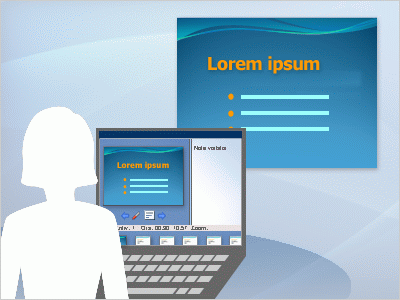
În Vizualizarea prezentator, pictogramele și butoanele sunt suficient de mari pentru a naviga cu ușurință, chiar și atunci când utilizați o tastatură sau un mouse necunoscut. Ilustrația următoare afișează diversele instrumente disponibile din Vizualizarea prezentator.
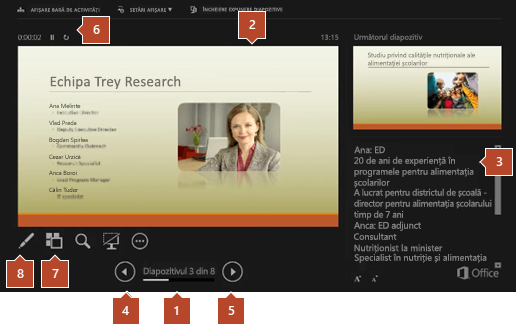
1. Numărul diapozitivului (de exemplu, diapozitivul 1 al unei prezentări cu 8 diapozitive)
2. Diapozitivul pe care îl afișați în prezent publicului
3. Notele vorbitorului, pe care le puteți utiliza ca script pentru prezentare
4. Faceți clic pentru a accesa diapozitivul anterior
5. Faceți clic pentru a accesa diapozitivul următor
6. Durata prezentării, în ore și minute
7. Faceți clic pentru a vizualiza miniaturi ale tuturor diapozitivelor din prezentare
8. Creionul, indicatorul laser sau instrumentul de evidențiere










